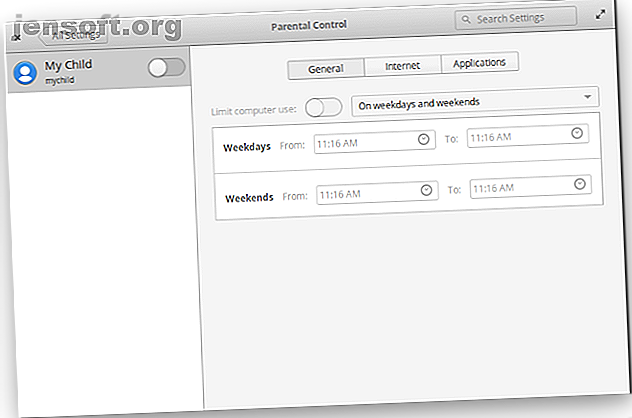
लिनक्स पर ब्लॉक साइट्स और लिमिट स्क्रीन टाइम के 5 तरीके
विज्ञापन
लिनक्स उपयोगकर्ताओं के पास हर किसी की तरह बच्चे हैं। जब कंप्यूटर को सौंपने का समय आता है, तो कुछ माता-पिता अपने बच्चों को ओवरबोर्ड जाने या वेब के कुछ कोनों में जाने से रोकने में थोड़ी मदद करना चाहेंगे।
दुर्भाग्य से, स्वतंत्र और खुला स्रोत अभिभावकीय नियंत्रण सॉफ्टवेयर वास्तव में एक बात नहीं है, और अधिकांश लिनक्स-आधारित डेस्कटॉप में बेक किए गए फीचर्स नहीं आते हैं, लेकिन इसका मतलब यह नहीं है कि आप पूरी तरह से भाग्य से बाहर हैं। यहां आपके लिए कुछ विकल्प उपलब्ध हैं।
1. प्रारंभिक स्क्रीन समय प्राथमिक के साथ

अधिकांश लिनक्स डेस्कटॉप माता-पिता के नियंत्रण सॉफ्टवेयर के साथ नहीं आते हैं, लेकिन इसका मतलब यह नहीं है कि उनमें से कोई भी नहीं करता है। अधिक लोकप्रिय संस्करणों में से एक नियम के अपवाद के रूप में होता है: एलीमेंटरीओएस एलीमेंटरीओएस बेस्ट फीचर्स आपने मई को अनदेखा किया है एलिमेंट्रीओएस में सर्वश्रेष्ठ फीचर्स क्या आपने एलीमेंटरीओएस को स्थापित करने के बारे में सोचा है? यहां कई भयानक विशेषताएं हैं जो इसे विंडोज और मैक उपयोगकर्ताओं के लिए एक बढ़िया विकल्प बनाती हैं। अधिक पढ़ें ।
आप सिस्टम सेटिंग ऐप के अंदर अभिभावकीय नियंत्रण पा सकते हैं। वहां आप दिन के कुछ समय के लिए कंप्यूटर के उपयोग को सीमित कर सकते हैं। आप सप्ताहांत की तुलना में सप्ताहांत पर अधिक कंप्यूटर उपयोग को नामित कर सकते हैं।
elementary के लिए आवश्यक है कि आप अपने बच्चों के लिए एक अलग उपयोगकर्ता खाता बनाएँ। यदि आपके कंप्यूटर पर ऐसे ऐप्स हैं, जिन्हें आप उपयोग नहीं करना चाहते हैं, तो आप उन्हें ब्लॉक कर सकते हैं। आप विशिष्ट वेबसाइटों तक पहुंच को भी रोक सकते हैं। यह सामग्री के प्रकारों को फ़िल्टर नहीं करेगा, लेकिन यह उन्हें किसी विशेष समय-बर्बाद या परेशानी वाली साइट पर जाने से रोक सकता है, जिसका उन्होंने सामना किया है।
माता-पिता की नियंत्रण सेटिंग बदलने या अतिरिक्त एप्लिकेशन इंस्टॉल करने के लिए, आपके बच्चों को व्यवस्थापक खाते (जो संभवतः आपकी संभावना है) से जुड़ा पासवर्ड जानना होगा। जब तक वे आपके पासवर्ड को नहीं जानते या अनुमान नहीं लगाते हैं, तब तक आप जाना अच्छा समझते हैं।
डाउनलोड: प्राथमिक (मुफ्त)
2. फ़ायरफ़ॉक्स या क्रोम में एक्सटेंशन स्थापित करें

समान माता-पिता नियंत्रण वेब ब्राउज़र एक्सटेंशन जो विंडोज और मैकओएस पर काम करते हैं, वे भी लिनक्स पर काम करते हैं। मोज़िला फ़ायरफ़ॉक्स कई लिनक्स डेस्कटॉप पर प्रीइंस्टॉल्ड आता है, और Google क्रोम डाउनलोड करना आसान है।
हालांकि एक्सटेंशन वेब सामग्री को फ़िल्टर करना शुरू करने का सबसे आसान तरीका है, वे बहुत सीमित हैं। एक बच्चा फ़ायरफ़ॉक्स में स्थापित किसी भी सीमा के आसपास एक अलग ब्राउज़र स्थापित करके प्राप्त कर सकता है। प्लस ऐड-ऑन को अक्षम करना आसान है।
यहां तक कि अगर आपके बच्चे के पास अभी तक तकनीकी अनुभव नहीं है, तो कंप्यूटर फ़िल्टर प्रक्रिया को तेज कर सकते हैं। आखिरकार, जब हम छोटे थे, तो हममें से कई लोगों ने स्कूल के कंप्यूटरों पर सीमाओं को पाने की कोशिश की। एक बच्चा जल्दी से सीख सकता है कि एक्सटेंशन को कैसे अक्षम किया जाए और जब वे काम कर रहे हों, तब आपको फिर से सक्षम करें कि आप कोई समझदार नहीं हैं।
3. वेबसाइटों को ब्लॉक करने के लिए होस्ट्स फ़ाइल संपादित करें
मेजबानों की फाइल एक साधारण पाठ फ़ाइल है जो आपके और वेब के बीच एक छोटे प्रवेश द्वार के रूप में कार्य करती है। इससे पहले कि आपका ब्राउज़र किसी साइट के आईपी पते को लोड करता है, यह पहले मेजबान फ़ाइल की जांच करता है। यदि आपकी होस्ट फ़ाइल एक अलग पता प्रदर्शित करती है, तो वह जो आपके स्थानीय मशीन की ओर इशारा करती है जैसे कि 127.0.0.1, तो ब्राउज़र कहेगा कि साइट नहीं मिल रही है।
साइट प्रभावी रूप से अवरुद्ध है, जब तक कि आपके बच्चे के पास आपके व्यवस्थापक पासवर्ड तक पहुंच न हो।
होस्ट फ़ाइल को संपादित करते समय वेब ब्राउज़र एक्सटेंशन को कॉन्फ़िगर करने की तुलना में अधिक तकनीकी ज्ञान की आवश्यकता होती है, यह अभी भी केवल आपके कंप्यूटर को प्रभावित करता है। ऐसे समय में जब स्मार्टफोन, टैबलेट और कई कंप्यूटर अक्सर एक घर में गुजरते हैं, यह एक गतिरोध की तुलना में अधिक हो सकता है। इसके अलावा, फिर से, ब्लैकलिस्ट संभवतः वेब पर सभी अवांछित सामग्री को ब्लॉक करने की उम्मीद नहीं कर सकते।
लेकिन अगला विकल्प इन दोनों कमियों को संबोधित करता है।
4. OpenDNS के साथ वेब सामग्री को फ़िल्टर करें
OpenDNS एक मुफ्त सेवा है जो वेबसाइटों को आपके राउटर के माध्यम से आने से रोक सकती है। इस तरह से आप साइटों को कंप्यूटर, टैबलेट और स्मार्ट उपकरणों पर लोड करने से रोक सकते हैं।
सेवा कई फ़िल्टरिंग विकल्प प्रदान करती है। "कम" सेटिंग पोर्नोग्राफ़ी को फ़िल्टर करने का प्रयास करती है, जबकि "उच्च" सेटिंग सामाजिक नेटवर्क, वीडियो साझा करने वाली साइट और अवैध गतिविधि को भी रोकती है। आप समय बर्बाद करने वाली वेबसाइटों को भी ब्लॉक कर सकते हैं। वास्तव में समय बर्बाद करने वाली वेबसाइटों को कैसे ब्लॉक करें: 3 युक्तियाँ जो वास्तव में समय बर्बाद करने वाली वेबसाइटों को ब्लॉक करने के लिए काम करती हैं: 3 टिप्स जो काम करती हैं वे विचलित साइटों के कारण खुद को अनुत्पादक पाते हैं? इन युक्तियों और उपकरणों की मदद से समय-बर्बाद करने वाली साइटों को ब्लॉक करें। अधिक पढ़ें ।
आप विभिन्न विकल्पों के माध्यम से देख सकते हैं और OpenDNS वेबसाइट पर सेटअप गाइड पा सकते हैं। प्रक्रिया थोड़ी तकनीकी है, जो आपके बच्चों को उन्हें पूर्ववत करने का एक तरीका खोजने की संभावना को कम कर सकती है, खासकर यदि वे छोटे हैं।
फिर भी एक सरल और स्पष्ट समाधान है। OpenDNS एक सेलुलर नेटवर्क के माध्यम से आने वाली सामग्री को अवरुद्ध करने के लिए कुछ भी नहीं करता है। यदि आपके बच्चे के पास एक डेटा प्लान वाला स्मार्टफोन है, तब भी वे पूरे वेब तक पहुंच सकते हैं जब तक कि आप उनके मोबाइल डिवाइस पर माता-पिता का नियंत्रण स्थापित नहीं करते हैं। हालांकि अगर उनके पास सीमित मात्रा में डेटा है, तो कुछ गतिविधि को सीमित कर सकते हैं- कम से कम जब तक कि उनका दोस्त खुद का स्मार्टफोन लेकर नहीं आता है।
5. StaffCounter और KidLogger के साथ उपयोग की निगरानी

हो सकता है कि आप इस निष्कर्ष पर पहुँचे हों कि अवांछित साइटों को ब्लॉक करने का प्रयास अभी लायक नहीं है, लेकिन आप अपने बच्चे पर भरोसा करने के लिए तैयार नहीं हैं, ताकि आप वेब पर नेविगेट न कर सकें। पीसी को बेडरूम से बाहर रखना और बच्चों को घर के किसी सार्वजनिक क्षेत्र में डेस्कटॉप तक सीमित रखना एक अच्छा अभ्यास है।
लेकिन भले ही आप घर में एक पीसी के बिना बड़े हुए हों, आपने शायद काम पर सीखा है कि बॉस के आसपास आने पर आप जो कर रहे हैं उसे कम से कम करना कितना आसान है।
इसलिए यदि आप कम से कम खिड़कियों के माध्यम से विफल नहीं होना चाहते हैं, तो आप अपने बच्चे के आने-जाने की हर साइट का लॉग प्राप्त कर सकते हैं। किडलॉगर ऐसा कर सकता है, साथ ही प्रत्येक सक्रिय विंडो के नाम की रिपोर्ट कर सकता है, मॉनिटर कर सकता है कि कौन से ऐप चल रहे हैं, और हर कुछ मिनट में स्क्रीनशॉट लें।
किडलॉगर एक लिनक्स ऐप प्रदान नहीं करता है, लेकिन कर्मचारी स्टाफ़काउंटर प्रोग्राम का उपयोग करके सेवा काम करता है, एक उपकरण जिसका उपयोग यह देखने के लिए किया जाता है कि कर्मचारी काम पर क्या करते हैं। आप इसे किडलॉगगर ब्लॉग पर कैसे करें का एक राइट-अप पा सकते हैं।
डाउनलोड: StaffCounter (मुक्त)
क्या आपको पैरेंटल कंट्रोल सॉफ्टवेयर का इस्तेमाल करना चाहिए?
अभिभावक नियंत्रण सॉफ्टवेयर प्रयास के लायक नहीं हो सकता है। शुरुआत के लिए, वेब विशाल है और नई साइटें हर समय दिखाई देती हैं। यह न केवल तकनीकी रूप से एक ऐसी प्रणाली को विकसित करने के लिए उपयुक्त है जो सभी अनुचित सामग्री को अवरुद्ध कर सकता है, लेकिन कई माता-पिता इस बात पर सहमत नहीं हैं कि क्या अनुचित है!
यहां तक कि अगर आप एक फ़िल्टर को खोजने या प्रशिक्षित करने का प्रबंधन करते हैं, जो आप इसे चाहते हैं, और माता-पिता के नियंत्रण को सेट करें, जो कि आपका बच्चा 7 तरीके से बायपास नहीं कर सकता है, तो आपके बच्चे शायद बायपास माता-पिता नियंत्रण सॉफ्टवेयर 7 तरीके अपने बच्चों को बायपास माता-पिता नियंत्रण सॉफ्टवेयर बस क्योंकि आपने माता-पिता के नियंत्रण सॉफ़्टवेयर में एक सुरक्षा जाल स्थापित किया है, इसका मतलब यह नहीं है कि आपके बच्चों को इसके माध्यम से नेविगेट करने का कोई तरीका नहीं मिलेगा। यहाँ है कि वे इसे कैसे करेंगे! आगे पढ़ें, हो सकता है कि आपने अपने बच्चे की नाराजगी को भांपने के लिए यह सब काम किया हो। दिन के अंत में, कोई भी तकनीकी समाधान आपके बच्चे को पढ़ाने के लिए एक प्रतिस्थापन के रूप में सेवा नहीं कर सकता है कि वेब का उपयोग कैसे जिम्मेदारी से करें।
लिनक्स, पैरेंटल कंट्रोल, पेरेंटिंग और टेक्नोलॉजी के बारे में अधिक जानकारी प्राप्त करें।

